
Viele Benutzer verwenden ihre Geräte, die Android als Navigatoren für Autos leiten. Viele Hersteller betteten einen solchen Modus in ihre Muscheln, und AutoConTracers fügen Android-Unterstützung in den Platinencomputern hinzu. Dies ist definitiv eine bequeme Gelegenheit, die manchmal um das Problem umdringt - Benutzer wissen entweder nicht, wie Sie diesen Modus deaktivieren können, oder das Telefon oder das Tablet aktivieren sie spontan. Im heutigen Artikel möchten wir Sie mit Wegen, um das Automobilregime in Android auszuschalten.
Schalten Sie den Modus "Navigator" aus
Um zu beginnen, machen wir eine wichtige Bemerkung. Der Betriebsmodus des Betriebs des Android-Geräts ist auf verschiedene Arten implementiert: die Shell-Tools, den Android-Auto-Special-Launcher oder über die Anwendung von Google Card. Schalten Sie spontan ein, kann dieser Modus aus mehreren Gründen, sowohl Hardware als auch Software, aus verschiedenen Gründen eingehen. Berücksichtigen Sie alle möglichen Optionen.Methode 1: Android Auto
Vor nicht allzu langer Zeit hat Google eine spezielle Shell freigegeben, um das Gerät mit einem "grünen Roboter" im Auto zu verwenden, der Android Auto genannt wird. Diese Anwendung startet entweder automatisch, wenn er mit den automatischen Systemen verbunden ist, oder manuell vom Benutzer vom Benutzer. Im ersten Fall muss dieser Modus auch automatisch deaktiviert werden, während Sie in der zweiten, während Sie es selbst lassen müssen. Beenden Sie das Android-Auto ist sehr einfach - führen Sie die folgenden Schritte aus:
- Gehen Sie zum Hauptmenü der Anwendung, indem Sie oben auf der linken Seite den Streifenknopf drücken.
- Blättern Sie leicht nach unten, bis Sie das Element "Anwendungsanwendung schließen" sehen, und klicken Sie darauf.


Fertig - Android Auto muss schließen.
Methode 2: Google-Karten
Eine Art analog genanntes Android-Auto ist auch in der Google-Card-Anwendung erhältlich - es heißt "Modus" mit dem Auto ". In der Regel erstellt diese Option nicht Interferenzen an Benutzer, aber nicht alle Fahrer benötigen sie. Schalten Sie den genannten Modus aus, kann:
- Öffnen Sie Google-Karten und gehen Sie zu dem Menü - bereits einem gestreiften Knopf links oben in der linken Seite.
- Scrollen Sie durch das Menü auf "Einstellungen" und tippen Sie auf ihn.
- Die Option, die wir benötigen, befindet sich im Abschnitt "Navigationseinstellungen" - scrollen Sie die Liste, um sie zu finden und zu gehen.
- Berühren Sie den Schalter gegenüber dem Modus "MODE" im Auto "und verlassen Sie die Google-Karten.
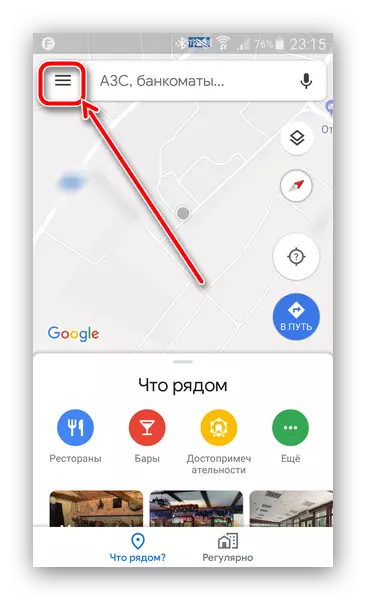



Jetzt ist das Autorem deaktiviert und desto mehr werden Sie nicht stören.
Methode 3: Hersteller Muscheln
Bei der Morgendämmerung seiner Existenz konnte der Android nicht in der laufenden umfangreichen Funktionalität verfügen, so dass viele Merkmale wie Treiber zuerst in den Muscheln von großen Herstellern wie HTC und Samsung erschienen. Natürlich werden diese Möglichkeiten auf unterschiedliche Weise umgesetzt, daher unterscheiden sich die Methoden ihrer Trennung.
HTC
Der separate Automobilbetriebsmodus, der als "Navigator" genannt wird, erschien zunächst im HTC-Sinn, der Hülle des taiwanesischen Herstellers. Es wird speziell implementiert - Die Direktsteuerung ist nicht bereitgestellt, da der "Navigator" automatisch aktiviert wird, wenn er mit den Autosystemen verbunden ist. Daher wird das einzige Verfahren zum Trennen einer solchen Arbeitsweise des Telefons vom Bordcomputer getrennt. Wenn Sie das Gerät nicht verwenden, aber der Modus "Navigator" ist jedoch eingebaut, gibt es ein Problem, auf deren Lösung wir separat sprechen werden.
Samsung.
Auf den Telefonen des koreanischen Riesen ist eine Alternative zu dem oben genannten Android-Auto-Modus verfügbar. Der Algorithmus für die Zusammenarbeit mit dieser Anwendung ist dem für Android-Autos sehr ähnlich, einschließlich der Disconnection-Technik - es reicht aus, um einfach die in dem Bildschirmdekreenshot markierte Taste zu drücken, um in den normalen Betriebsmodus des Telefons zurückzukehren.

Auf den Telefonen, die Android 5.1 und darunter unter dem Fahrmodus laufend ist, ist der Lautsprechermodus gedient, in dem das Gerät die wichtigsten ankommenden Informationen streicht, und die Steuerung wird von Sprachbefehlen ausgeführt. Deaktivieren Sie diesen Modus wie folgt:
- Öffnen Sie die "Einstellungen" auf jeder verfügbare Weise, beispielsweise vom Vorhang der Benachrichtigungen.
- Gehen Sie zur Steuereinheit "Management" und finden Sie den "lauten Kommunikation" -Modus "oder" Fahrmodus ".

Es kann deaktiviert werden, wie direkt von hier aus verwendet werden, wobei der Wechsel nach rechts vom Namen verwendet wird, und Sie können das Element aufnehmen und denselben Schalter bereits dort verwenden.


Nun ist die Betriebsart im Auto für das Gerät deaktiviert.
Ich benutze das Auto nicht, aber der "Navigator" oder sein Analogon ist immer noch eingeschaltet
Ein ziemlich häufiges Problem ist die spontane Einbeziehung der Automobilversion der Arbeit von Android-Geräten. Dies geschieht sowohl aufgrund von Softwarefehlern als auch aufgrund eines Hardwareproblems. Machen Sie solche Aktionen:
- Starten Sie das Gerät neu - Reinigung des Betriebsspeichers des Geräts hilft, die Softwareprobleme zu beseitigen und den Fahrmodus auszuschalten.

Lesen Sie mehr: Neustart von Android-Geräten
Wenn es nicht geholfen hat, gehen Sie zum nächsten Schritt.
- Löschen Sie die Anwendungsdaten, die für den Automobilbetrieb verantwortlich sind - ein Beispiel für das Verfahren finden Sie im Handbuch weiter.
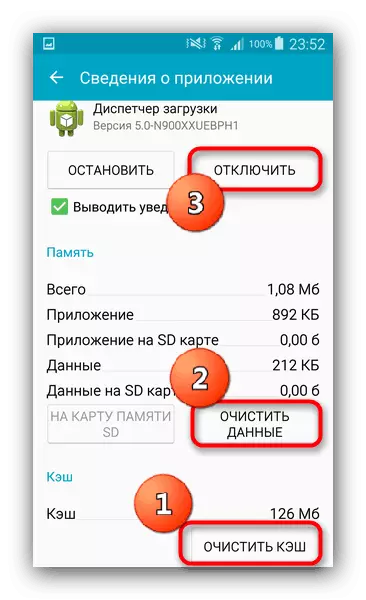
Lesen Sie mehr: Illustration der Datenreinigung Android-Anwendung
Wenn sich die Datenreinigung als unwirksam erwiesen hat, lesen Sie weiter.
- Kopieren Sie alle wichtigen Informationen vom internen Laufwerk und setzen Sie die Gadget-Einstellungen in die Fabrik zurück.

Lesen Sie mehr: So erstellen Sie den Werksreset auf Android
Wenn die obigen Aktionen das Problem nicht beseitigt haben, ist dies ein Zeichen der Hardware-Art seiner Manifestation. Tatsache ist, dass das Telefon die Verbindung zum Fahrzeug durch den Kontaktverbinder bestimmt, und die spontane Aktivierung des Modus "Navigator" oder seine Analoga bedeutet, dass die erforderlichen Kontakte aufgrund von Kontamination, Oxidation oder Misserfolg geschlossen sind. Sie können versuchen, mich selbst zu reinigen, um die Kontakte zu reinigen (es ist notwendig, wenn das Gerät ausgeschaltet ist, und der deaktivierte Akku, wenn er abnehmbar ist), aber für das, was Sie besuchen müssen, um das Servicecenter zu besuchen.
Abschluss
Wir überprüften die Wege, um den Automobilmodus der Arbeit von Drittanwendungen oder Systemwerkzeugen der Shell zu trennen und mit diesem Verfahren auch Probleme zu lösen. Wir beachten, dass das Problem mit dem Modus "Navigator" in der überwältigenden Mehrheit der Fälle auf dem HTC Device 2012-2014-Geräten beachtet wird, und ist Hardware.
